Как подключить samsung pay: Samsung Pay — СберБанк
Держателям карт Visa и Mastercard Росбанка стал доступен Samsung Pay – Новости от Росбанка
С 15 июля держатели карт Visa/Mastercard, выпущенных Росбанком, могут оплачивать покупки с помощью Samsung Pay – удобного и безопасного мобильного платежного сервиса, работающего везде, где принимаются банковские карты по бесконтактной технологии или магнитной полосе, благодаря технологии Samsung MST.
Чтобы подключить Samsung Pay на вашем мобильном устройстве и добавить к нему банковскую карту, необходимо запустить приложение Samsung Pay и настроить авторизацию по отпечатку пальца или PIN-коду. Затем – отсканировать карту камерой смартфона или ввести ее данные вручную, пройти авторизацию по коду из sms и ввести подпись с помощью пальца или стилуса.
Оплачивать покупки смартфоном с подключенным сервисом Samsung Pay просто и удобно. Так, чтобы расплатиться в магазине, необходимо провести по экрану снизу вверх, выбрать в Samsung Pay нужную банковскую карту (в сервис может быть добавлено до 10 карт клиента), авторизоваться по отпечатку пальца или PIN-коду и поднести устройство к платежному терминалу. Оплата покупок смартфоном в интернете и в мобильных приложениях интернет-магазинов так же проста: необходимо просто нажать «Оплатить Samsung Pay» и ввести данные Samsung Account, а затем подтвердить покупку.
Безопасность транзакций с помощью Samsung Pay обеспечивается на нескольких уровнях. При проведении платежа вместо данных реальной банковской карты сервис использует специальный цифровой код – токен, который создается случайным образом. Данные, которые Samsung Pay передает в платежный терминал, уникальны для каждой покупки и не повторяются. Кроме того, безопасность обеспечивается за счет встроенной системы Samsung Knox, которая блокирует сервис Samsung Pay при обнаружении вредоносного программного обеспечения на устройстве или установке на него неофициальной прошивки. Каждая платежная операция или денежный перевод с помощью Samsung Pay подтверждается либо по отпечатку пальца пользователя, либо по PIN-коду приложения.
«Мы стремимся постоянно повышать удобство пользования банковскими услугами и рады сообщить, что теперь нашим клиентам доступна возможность оплаты товаров и услуг картами Росбанка с сервисом Samsung Pay», — отметила Лидия Каширина, заместитель директора департамента розничных клиентских решений и цифрового бизнеса Росбанка.
Подробнее о Samsung Pay читайте по ссылке.
Samsung Pay на смарт часах и фитнес браслетах
NFC — технология, с помощью которой можно совершать бесконтактные платежи. Ранее функция была доступна на смартфонах, однако сейчас механизм устанавливается в умные часы и фитнес-браслеты.
Samsung Pay — приложение, разработанное одноименной компанией. Утилита позволяет использовать смарт-часы или смартфон, чтобы бесконтактным способом оплачивать покупки в магазинах. Пользователю достаточно указать реквизиты карты и пройти идентификацию, чтобы начать использовать устройство вместо пластика.
Какие устройства поддерживает
Использовать функцию бесконтактного платежа можно не на всех моделях умных часов. Сейчас опция доступна на следующих устройствах:
- Gear S2 (Classic и Sport) поддерживают NFC;
- Gear S3 (Classic и Frontier) имеют NFC и MST;
- Galaxy Watch оснащены NFC.
Смарт-часы от компании Samsung нельзя синхронизировать со смартфонами от Apple, чтобы бесконтактным способом оплачивать покупки. На iPhone нет нужного функционала.
С какими банками работает
Регулярно список банков, с которыми сотрудничает компания Samsung, пополняется. Сейчас для подключения доступны следующие платежные системы:
- Mastercard;
- Visa;
- МИР.
Владельцы карт Visa и MasterCard могут расплачиваться с помощью NFC, если пластик подключен к следующим компаниям:
- Яндекс;
- Русский стандарт;
- МТС;
- ВТБ 24;
- Альфа-банк;
- Сбербанк.
Регулярно список пополняется.
Как начать пользоваться?
Чтобы начать использовать функцию бесконтактной оплаты на часах, пользователю требуется выполнить следующие действия:
- Синхронизировать часы со смартфоном через Wi-Fi или Bluetooth.
- Установить и запустить приложение Galaxy Wearable.
- Войти в аккаунт Самсунг.
- Активировать опцию NFC и привязать банковскую карту.
Для совершения бесконтактного платежа требуется активировать часы и зажать кнопку «Назад». Расположение кнопки зависит от модели устройства. В Galaxy Watch она находится сбоку в районе двух часов. В системе данный запрос автоматически запускает приложение и активирует NFC.
Далее пользователю требуется выбрать банковскую карту или сразу совершить оплату, нажав кнопку «Оплатить». При оплате большой суммы система запросит подтверждение с помощью кода, который будет отправлен SMS-сообщением на указанный при регистрации номер телефона. Ввести код нужно через часы.
Как привязать смарт часы или браслет к приложению Galaxy Wearable
Чтобы синхронизировать умные часы и смартфон, требуется выполнить следующие действия:
- Открыть Play Market.
- Через строку «Поиск» найти приложение «Galaxy Wearable».
- Установить и открыть утилиту.
- Выбрать модель смарт-часов, к которым нужно подключиться.
- Перейти во вкладку «Главная».
- Начнется процесс установки дополнительного ПО.
- Нажать на кнопку «Samsung Pay».
- Согласиться с условиями и разрешить все опции.
- Кликнуть на опцию «Начать».
- Принять условия и нажать «Далее».
После завершения всех действия умные часы будут синхронизированы с телефоном.
Как добавить карту
Чтобы синхронизировать банковскую карту с устройством и в дальнейшем оплачивать покупки бесконтактным способом, достаточно воспользоваться следующим алгоритмом:
- Запустить приложение «Galaxy Wearable».
- Воспользоваться опцией «Добавить карту».

- Выбрать тип карты: кредитная или дебетовая.
- Разрешить утилите использовать камеру.
- Отсканировать карту или указать ее реквизиты.
- Принять условия банка.
- Подтвердить операцию через SMS-сообщение.
После подтверждения с помощью кода, который будет отправлен на привязанный номер телефона, банковская карта будет синхронизирована с умными часами. Добавить можно до 10 карт.
Какие ошибки могут быть при подключении и как их решить?
Иногда пользователи сталкиваются с техническими проблемами при оплате покупок, синхронизации устройств или с неисправностями системы. Зачастую возникают следующие ошибки:
- Нельзя зарегистрировать карту в Samsung Pay. Подключать можно только те карты, которые выпущены банками-партнерами. Если банк состоит в списке партнеров, значит карта заблокирована, временно отключена или на ней установлены ограничения.
- Функция деактивирована. Невозможность совершить платеж связана с неправильными настройками системы, неисправностью карты или низким зарядом аккумулятора. Если заряд батареи смарт-часов находится на низком уровне (ниже 15%), опция NFC недоступна.
- Нет ответного сигнала. Платежный терминал неисправен или связь с банком не установлена.
- Нет ответа от приложения. Зачастую для решения проблемы достаточно перезагрузить устройство. Если ошибка возникает систематически, рекомендуется отдать часы на диагностику в сервисный центр.
Если с настройками Samsung Pay, связью и банком все в порядке, неисправность связана с прошивкой или чипом. Для решения проблемы требуется обратиться в сервисный центр. Не рекомендуется пытаться самостоятельно ремонтировать устройство. Внутренние элементы легко повредить, в связи с чем сумма за ремонт будет значительно выше.
как установить через Google Play, настроить Самсунг Пей на часах, работает ли с iPhone, и как решить проблему, если ПО отваливается?
Samsung Pay – система электронных платежей, применяемая на смартфонах Samsung и часах Samsung Gear S2/S3. Оплата с этих устройств поддерживается на любых терминалах, не зависимо от наличия функции бесконтактной оплаты. Широкое применение достигнуто усовершенствованной технологией NFC, а точнее её уникальным дополнением – MST (магнитная безопасная передача). Она создаёт магнитное поле, имитирующее магнитную полосу карты, функционирующую на всех терминалах.
Оплата с этих устройств поддерживается на любых терминалах, не зависимо от наличия функции бесконтактной оплаты. Широкое применение достигнуто усовершенствованной технологией NFC, а точнее её уникальным дополнением – MST (магнитная безопасная передача). Она создаёт магнитное поле, имитирующее магнитную полосу карты, функционирующую на всех терминалах.
Как начать пользоваться приложением?
Умные часы Samsung S3 упрощают процедуру оплаты, благодаря компактности гаджета и упрощённому процессу транзакций. Тем более, что подходят они практически ко всем смартфонам на базе Android.
Как установить?
Перед подключением системы электронных платежей, необходимо убедиться в выполнении определённых требований:
- Наличие совместимого с часами устройства.
- Поддержка Самсунг Пэй банковской карты пользователя.
- Действующий самсунг-аккаунт.
- Установленное на часах и смартфоне приложение Samsung Gear. Его можно скачать в Play Market.
- Наличие интернет- и блютуз-соединения.
Если все условия соблюдены, то можно приступать к настройкам.
Как настроить Самсунг Пей на часах?
Настройка платёжной системы Самсунг Пей на часах (Samsung Pay Watch) производится в несколько простых этапов:
- На смартфоне должна быть установлена последняя версия Gear, начиная с 2.2.17022862. При необходимости следует её обновить через Galaxy Apps или Google Play.
- Первый вариант: необходимо войти в приложение Samsung Gear, в разделе «Оплата»/«Последняя транзакция» выбрать «Открыть Samsung Pay». Второй вариант: приложение Samsung Gear – настройки – Samsung Pay.
- На экране смартфона появится оповещение о подготовке, а на S3 – приглашение к началу пользования платёжной системой (надо просто повернуть безель влево).
- На экране часов появятся обучающие материалы, с которыми стоит ознакомиться.
- Следующий шаг – вход в учётную запись Samsung Account.

- После регистрации, в правом нижнем углу нажимаем кнопку «Запуск».
- На экране смартфона выбираем «Добавить карту».
- Теперь приступаем к безопасности: вводим Pin-код на часах. Комбинация будет применяться для авторизации в электронной системе. Сменить Пин-код можно в приложении: раздел «Безопасность» – «Блокировка экрана».
- После ввода кода на экране основного устройства высветится уведомление «Блокировка экрана настроена», нажимаем «Далее».
- Открываем Самсунг-пэй на Gear S3 и удерживаем «Назад».
- Листаем обучающую информацию до её завершения, прокручивая безель в правую сторону. На последнем экране нажимаем кнопку «Начните использовать».
- Самсунг Гир запросит добавление карты. Сканируем банковскую карту или вводим её основные данные вручную, продолжаем кнопкой «Далее».
- Данные карты подтверждаются. Затем нажимаем «Принять всё» и подтверждаем Условия банковского обслуживания.
- Затем производится идентификация владельца карточки через SMS-пароль. На экране «Проверка карты» нажимаем «SMS((###) ### 1122)», после чего на номер телефона (номер должен быть привязан к платёжной карте) приходит пароль.
- В строку «Ввод кода» прописываем данные из СМС, нажимаем отправить. После чего на экране смартфон вводим подпись и сохраняем всю информацию. На смартфоне нажимаем «Готово».
- На Gear S3 пролистываем обучающую информацию и нажимаем «ОК». Введённая карта появится в списке приложений Samsung Pay и Samsung Gear.
Как осуществлять покупки?
Осуществлять покупки при помощи Gear S3 достаточно легко – при себе надо иметь лишь умные часы:
- На S3 удерживаем кнопку «Назад». Она расположена около двухчасовой отметки. Так запускается Pay-приложение.
- К расчёту будет готова карта, установленная по умолчанию. При необходимости её поменять, простым пролистываем переходим к нужной.
- Жмём кнопку подтверждения оплаты.
- Подносим часы к платёжному терминалу, на это даётся 30 секунд.

- В зависимости от суммы оплаты, терминал может запросить PIN-код.
После ответа карты/введения пин-кода оплата будет произведена.
Предлагаем посмотреть наглядное видео о том, как происходит оплата с часов:
Какие ошибки могут быть при подключении и как их решить?
Бывает, что вовремя оплаты, соединения смартфона с часами, при иных операциях с гаджетами возникают проблемы или программные ошибки. Рассмотрим самые распространённые из них и варианты решений.
- Карта не регистрируется в приложении:
- Необходимо ознакомиться со списком банков, с которыми работает Самсунг Пэй.
- Если карта поддерживается приложением, стоит обратиться в банк. На карточке могут стоять ограничения, либо она заблокирована.
- Часы не отвечают на нажатие кнопки «Назад» или выдают ошибку:
- проверяем настройки приложения на смартфоне и часах;
- S3 для оплаты необходимо от 15% заряда аккумулятора;
- возможна проблема с платёжной картой см.п. 1.
- Pay-сервис не работает, возникает уведомление о повторе запроса:
- Неисправен платёжный терминал. Стоит обратиться к администрации розничного магазина.
- Отсутствует связь с банком, производятся технические работы на его сервере. В такой ситуации надо подождать и обратиться в банк.
- Проблема с тем, что приложение не отвечает (отваливается). Если после недолгого ожидания приложение не заработает, перезапускаем его или перезагружаем устройство.
Если возникают прочие проблемы/ошибки, надо удостовериться, что все требования по настройке и установке Samsung Gear и Samsung Pay полностью соблюдены.
Можно ли использовать с iPhone?
Запуская уникальный платёжный сервис, компания Samsung дала возможность использовать его на Gear S3, не зависимо от подключённого к ним смартфона. Исключением является iPhone, не смотря на наличие в App Store приложения к смарт-часам. В нём отсутствует функционал для настройки Samsung Pay. Предполагается, что такая ситуация произошла из-за требований Apple к публикации приложений.
Исключением является iPhone, не смотря на наличие в App Store приложения к смарт-часам. В нём отсутствует функционал для настройки Samsung Pay. Предполагается, что такая ситуация произошла из-за требований Apple к публикации приложений.
Полезное видео
Далее информативное и наглядное видео про Samsung Pay на смарт-часах Gear S3
Samsung Pay Сбербанк | Как подключить и настроить?
7 ноября 2016 года Сбербанк запустил сервис бесконтактных платежей Samsung Pay для многочисленных своих клиентов – владельцев смартфонов Samsung. Напомним, месяцем ранее для клиентов банка стал доступен Apple Pay.
Запуск платежного сервиса Samsung Pay Сбербанк – это, пожалуй, более масштабное событие, так как владельцев смартфонов Самсунг насчитывается все-таки больше чем «яблочных» смартфонов. Также стоит сказать, что технологии от южнокорейской корпорации отличается от Apple, что делает ее более интересной с технологической точки зрения. Но обо все по порядку.
Итак, в этом обзоре рассмотрим:
- Какие устройства и карты поддерживает Samsung Pay.
- Как подключить Samsung Pay Сбербанк.
- Как настроить и пользоваться платежным сервисом.
Какие устройства поддерживает Samsung Pay Сбербанк
На сегодняшний день платежный сервис Samsung Pay доступен владельца следующих моделей гаджетов:
- Samsung Galaxy S8 и S9, а также их PLUS версии.
- Samsung Galaxy S7 EDGE и просто S7.
- Samsung Galaxy A5 и A7 – 2016 года выпуска.
- Samsung Galaxy Note5.
- Samsung Galaxy S6 EDGE+.
- Samsung S6 EDGE и S6 (только NFC) – с ноября 2016 г.
Как видим, список смартфонов небольшой, но тем не менее в ближайшем будущем стоит ожидать расширение этого списка за счет новых моделей.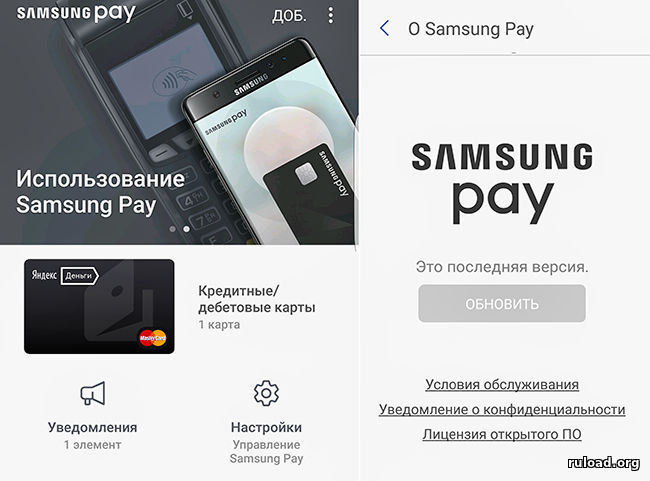 Также обратите внимание, что в отличие от Apple Pay, этот сервис не поддерживается на «умных» часах.
Также обратите внимание, что в отличие от Apple Pay, этот сервис не поддерживается на «умных» часах.
Что касается карт, которые поддерживаются данный платежным сервисом – на текущий момент это только карты MasterCard. Карты Visa станут доступны для подключения в течении нескольких месяцев. Так что, если у Вас только карты VISA, придется открыть еще дебетовую или кредитную MasterCard (например, бесплатная карта MasterCard Momentum).
Как подключить Samsung Pay Сбербанк
При условии, что ваш смартфон подходит для подключения и у Вас имеется карта Сбербанк MasterCard Вы можете спокойно подключить бесконтактную оплату Samsung Pay.
Для этого Вам необходимо:
- Зайти в приложение Samsung Pay и зарегистрировать учетную запись Самсунг (если у вас не было учетки).
- Установить каким образом Вы будете подтверждать транзакцию: отпечаток пальца или четырехзначный код.
- Далее добавляете карту путем сканирования или ручным вводом.
- Нажимаете «Принять пользовательское соглашение».
- Для активации карты, от банка придет смс с кодом подтверждения. Этот код необходимо ввести в приложении Самсунг Пэй.
Все, ваша карта добавлена. Теперь можете приступать к покупкам.
Чтобы убедиться насколько легко и просто подключить и настроить Samsung Pay рекомендуем посмотреть видеоинструкцию:
Как пользоваться Samsung Pay Сбербанк
Все настройки Samsung Pay осуществляются непосредственно в одноименном приложении в смартфоне. Например, добавить или удалить карту и тд.
Советую прочитать: ТОП-5 кредитных карт без справок о доходах
За счет собственной запатентованной технологии MST (от англ. Magnetic Secure Transmission — магнитная безопасная передача) с помощью платежного сервиса Samsung Pay можно оплачивать в любом терминале где принимают карту. Не обязательно даже, чтобы терминал поддерживал бесконтактные платежи NFC. Дело в том, что технология MST имитирует магнитную ленту банковской карты и передает эту информацию терминалу, который воспринимает ее как будто бы Вы провели магнитной полосой через считыватель терминала. Технология поистине уникальная и инновационная.
Не обязательно даже, чтобы терминал поддерживал бесконтактные платежи NFC. Дело в том, что технология MST имитирует магнитную ленту банковской карты и передает эту информацию терминалу, который воспринимает ее как будто бы Вы провели магнитной полосой через считыватель терминала. Технология поистине уникальная и инновационная.
Чтобы оплатит покупку с помощью сервиса от Samsung Pay Сбербанк вам необходимо:
- Запустить платежное приложение. Запуск приложение осуществляется с помощью нажатия на иконку на рабочем экране или свайпом снизу вверх (движение по экрану не отрывая пальца).
- Выбрать карту с которой вы хотите оплатить покупку.
- Авторизоваться по отпечатку пальца или по коду.
- Поднести свой смартфон к терминалу и оплатите покупку. Если терминал старенький и не принимает бесконтактную оплату, прикладывать смартфон желательно не к экрану терминала, к месту где кассир обычно проводит банковскую карту (считыватель магнитной полосы). Как правило, он находится на боковой стороне терминала. Это будет своеобразной имитацией магнитной полосы карты. Если же Вы видите что терминал современный, и на экране есть значок NFC (значок в виде трех радиоволн) то тогда смело прикладывайте свой смартфон к экрану терминала.
Обмен и потоковая передача мультимедиа: Samsung Gear S3 frontier
Узнайте, как читать теги NFC, предоставлять общий доступ к дисплею Gear и обмениваться мультимедиа с другими NFC- и DLNA-совместимыми устройствами с помощью Samsung Gear S3 frontier.
Сопряжение устройства с NFC
- Поместите Gear S3 frontier в зарядную подставку.
- Включите NFC на устройстве для сопряжения.
- Постучите задней частью устройства по задней стороне подставки для зарядки.
- Следуйте инструкциям на экране, чтобы завершить сопряжение.
Настроить NFC
The Gear позволяет использовать встроенную технологию для оплаты и покупки билетов на транспорт или мероприятия после загрузки и настройки необходимых приложений.
- На экране приложений нажмите Настройки .
- Нажмите Подключения> NFC .
- NFC : активируйте функцию NFC, чтобы связать устройство Gear с кредитной или дебетовой картой.
- Нажми и плати : установка платежного приложения по умолчанию для мобильных платежей.
Совершайте платежи с помощью NFC
Прежде чем вы сможете использовать функцию NFC для совершения платежей, вы должны зарегистрироваться в сервисе мобильных платежей.
- На экране приложений нажмите Настройки .
- Нажмите Подключения> NFC .
- Коснитесь NFC еще раз, чтобы включить эту функцию.
- Прикоснитесь верхней частью сенсорного экрана Gear к устройству чтения карт.
Настройте Samsung Pay на Gear
Зарегистрируйте часто используемые карты в Samsung Pay, сервисе мобильных платежей, чтобы совершать платежи быстро и безопасно.Samsung Pay принимается практически везде, где можно провести пальцем по кредитной карте или нажать на нее. Дополнительную информацию, например о картах, поддерживающих эту функцию, можно найти на сайте www.samsung.com/samsungpay.
Перед использованием Samsung Pay на устройстве Gear необходимо активировать NFC и установить Samsung Pay в качестве способа оплаты по умолчанию. Чтобы настроить Samsung Pay, выполните следующие действия.
- На экране приложений нажмите Настройки .
- Нажмите Подключения > NFC .
- Коснитесь NFC еще раз, чтобы включить эту функцию.
- Нажмите Нажмите и заплатите > Samsung Pay .
Оплата через Samsung Pay
Используйте Gear для совершения платежей с помощью Samsung Pay.
- На экране приложений нажмите Samsung Pay или нажмите и удерживайте кнопку Назад > прокрутите список карт, выберите карту и затем нажмите Pay.

- Прикоснитесь верхней частью Gear к устройству чтения карт или поместите экран часов рядом с тем местом, где вы проводите карту.
- Используйте приложение Samsung Pay до 5 транзакций без смартфона. Это может варьироваться в зависимости от банка / учреждения, выпустившего счет.
- На изображении ниже показано, как разместить Gear с платежным терминалом.
Samsung Pay | Калифорнийский банк и траст
Используйте Samsung Pay практически везде, где вы можете провести или коснуться карты. [Cite :: 38 :: cite] Подключите кредитную или дебетовую карту California Bank & Trust к Samsung Pay и совершайте быстрые и простые платежи со своего Galaxy S6, S6 edge , Устройство S6 edge + или Note5.Платежная технология Samsung позволяет вам просто навести устройство Samsung рядом со многими терминалами, а не только с теми, которые предлагают бесконтактные платежи, для оплаты. С таким широким признанием вы на пути к покупкам без бумажника.
Ищите логотип NFC на торговых терминалах или платите на любом терминале с магнитной полосой.
Храните конфиденциальную информацию при себе
Samsung Pay генерирует уникальный номер цифровой карты для каждой транзакции.Таким образом, номер вашей кредитной карты CB&T никогда не будет передан продавцам. И транзакции всегда должны быть авторизованы вами. Просто проведите пальцем вверх, введите свой пин-код или отсканируйте отпечаток пальца и наведите устройство на устройство NFC или устройство чтения карт, чтобы завершить платеж.
Узнать больше о Samsung Pay
Начало работы с Samsung Pay
- Откройте приложение Samsung Pay. Если вам нужно скачать его, он доступен в Google Play.
- Зарегистрируйте свою печать и назначьте свой PIN.
- Загрузите свою кредитную и дебетовую карту CB&T, коснувшись подсказки «Добавить карту». Вы можете сфотографировать свою карту на камеру устройства или ввести данные карты вручную.

- Введите дополнительную информацию, если требуется, например, ваш адрес.
- Примите Условия использования.
- Выберите способ подтверждения своей карты: получите одноразовый код доступа с помощью текстового SMS-сообщения или электронной почты или позвоните в центр обслуживания клиентов.
- Для полной проверки карты и ее готовности к использованию с Samsung Pay может потребоваться 5–15 минут.Как только ваша карта будет проверена, она появится в кошельке вместе с последними транзакциями.
Еще не являетесь держателем кредитной карты CB&T? Изучите наши кредитные карты. [Cite :: 10 :: cite]
Как настроить Google Pay и Samsung Pay? — Chime Banking
Как получить Google Pay и Samsung Pay на моем устройстве?
Google Pay
- Откройте Google Play Store на своем устройстве.
- Искать Google Pay .
- Найдите и коснитесь Google Pay в списке поиска.
- Метчик Установить .
- Прочтите разрешения.
- Если разрешения приемлемы, нажмите Принять .
- Подождите, пока установка завершится.
Samsung Pay
Для совместимых устройств будет предварительно загружен ярлык Samsung Pay, позволяющий загрузить и установить приложение.
- Найдите и коснитесь Приложения > Samsung Pay .
- Чтобы загрузить необходимые файлы, нажмите УСТАНОВИТЬ .
- Чтобы обновить приложение, нажмите УСТАНОВИТЬ .
- Чтобы открыть Samsung Pay, нажмите ОТКРЫТЬ .
Какие из моих устройств совместимы с Google Pay и Samsung Pay?
Чтобы получить Google Pay , вам необходимо убедиться, что ваш телефон Android работает под управлением Lolipop 5. 0 или выше.
0 или выше.
Чтобы получить Samsung Pay на совместимых устройствах, будет предварительно загружен ярлык Samsung Pay, позволяющий загрузить и установить приложение.Если на вашем устройстве не было предварительно загружено приложение Samsung Pay, в настоящее время оно недоступно для использования.
Могу ли я добавить свою дебетовую карту Chime Visa в Google Pay и Samsung Pay на нескольких устройствах?
Да , вы можете использовать свою дебетовую карту Chime Visa с Google Pay и Samsung Pay на нескольких устройствах.
Могу ли я добавить свою дебетовую карту Chime Visa в несколько приложений Google Pay и Samsung Pay?
Да , вы можете использовать свою дебетовую карту Chime Visa с Google Pay и Samsung Pay в нескольких приложениях.
Как удалить свою дебетовую карту Chime Visa из Google Pay и Samsung Pay?
Чтобы удалить карту из Google Pay:
- Откройте приложение Google Pay.
- Если у вас несколько учетных записей Google в Google Pay: в левом верхнем углу нажмите на свое имя, затем выберите учетную запись, из которой вы хотите удалить карту.
- Нажмите на карту, которую хотите удалить.
- Прокрутите вниз и коснитесь Удалить карту .
Чтобы удалить карту из Samsung Pay:
- Найдите и коснитесь Приложения> Samsung Pay .
- Touch Кредит / дебет .
- Коснитесь карты, которую хотите удалить.
- Нажмите значок Просмотреть больше , а затем нажмите Удалить карту .
- Выберите причину, по которой вы хотите удалить карту, а затем нажмите УДАЛИТЬ .
- Чтобы извлечь карту, снова нажмите УДАЛИТЬ .

Как узнать, какая карта используется по умолчанию в Google Pay и Samsung Pay?
Первая карта, добавленная в Google Pay, будет картой по умолчанию для оплаты.Он отображается как первая карточка в списке вверху экрана. Карта по умолчанию также обозначается как «карта по умолчанию ». Чтобы изменить карту по умолчанию, выберите карту, которую вы хотите сделать по умолчанию, и нажмите установить по умолчанию .
Samsung Pay не имеет возможности или установить карту по умолчанию. Когда вы открываете Samsung Pay, отображается последняя использованная, просмотренная или добавленная карта.
Что произойдет, если я заменю или обновлю свое устройство?
Если вы замените или обновите свое устройство, вам нужно будет снова добавить свою дебетовую карту Chime Visa в настройки Google Pay или Samsung Pay.
Как использовать дебетовую карту Chime Visa с Google Pay и Samsung Pay на носимых устройствах Google или Samsung?
Чтобы расплачиваться через Google Pay на носимом устройстве:
- Разбудите часы и откройте приложение Pay.
Вы должны увидеть изображение выбранной вами карты. - Нажмите и оплатите терминал, как обычно.
Для использования Samsung Pay на носимом устройстве:
Samsung Pay on Gear интегрирован в программное обеспечение Gear S2and S3.
- Нажмите и удерживайте кнопку Назад , чтобы открыть Samsung Pay.
- Если Samsung Pay недоступен на вашем Gear, возможно, потребуется обновить Gear Manager через магазин Google Play и обновить программное обеспечение Gear.
Что делать, если мое устройство потеряно или украдено?
- Вы можете временно заблокировать свою карту с помощью мобильного приложения Chime или войдя в свою учетную запись на сайте www.
 chime.com.
chime.com. - Перейдите в настройки и отключите Транзакции по карте звонка , чтобы временно заблокировать карту.
Эта функция немедленно предотвращает новые покупки и транзакции через банкомат на вашем счете дебетовой карты Chime Visa.
Samsung Pay
Samsung Pay
Горхэм, Лонг-Уорф, Фалмут Форсайд, Скарборо, Стэндиш, Уотерборо, Уэст-Фалмут, Уиндхэм и Ярмут теперь открыты.Узнать больше.
Увольнять
перейти к содержанию
Samsung Pay легко настроить и работает практически везде, где вы можете провести или коснуться карты. Слишком хорошо, чтобы быть правдой? Попробуйте.Вы просто можете обнаружить, что никогда не вернетесь к пластику.
Начало работы с Samsung Pay
— это просто.
Начните с установки приложения Samsung Pay. Выберите «Добавить кредитную или дебетовую карту». Добавьте свою карту, отсканировав ее или выбрав «Ввести карту вручную», чтобы ввести информацию. При необходимости выберите метод аутентификации вашей личности с помощью одноразового пароля (OTP).Введите OTP и выберите Отправить. Проверка обычно занимает 5-10 минут. Теперь вы готовы использовать Samsung Pay.
Технологии
Нам нравится все, что помогает нам сделать банковские операции более удобными. От онлайн-банкинга и нашего мобильного приложения до банкоматов, видеобанков и отделений — мы сохраняем свои технические характеристики на высшем уровне.
От онлайн-банкинга и нашего мобильного приложения до банкоматов, видеобанков и отделений — мы сохраняем свои технические характеристики на высшем уровне.
Узнать больше
Купить по месту.Банк Местный.
Когда вы работаете с нами, каждый депозит имеет значение. Это направлено на активное пожертвование, поддержку малого бизнеса и распределение ресурсов, чтобы помочь поднять наше сообщество.
Отличия GSB
Позвоните нам
Все хорошее начинается с разговора. Возьмите трубку и сообщите нам — мы всегда готовы обсудить ссуды, продукты и услуги (или погоду).
Вы покидаете веб-сайт Gorham Savings Bank
Внешний сайт, который вы собираетесь посетить, не управляется Gorham Savings Bank и может иметь политику конфиденциальности, отличную от той, которой придерживается Gorham Savings Bank. Мы не несем ответственности за содержание этого внешнего сайта.
Samsung Pay | Сотрудники округа Джефферсон FCU
Что такое Samsung Pay?
Samsung Pay * — это безопасный и простой способ совершать мобильные платежи с помощью избранных устройств Samsung Galaxy, который работает практически в любом магазине, где вы можете провести или нажать карту.
Как работает Samsung Pay?
Samsung Pay использует запатентованную технологию, которая работает как с магнитной безопасной передачей (MST), так и с функцией связи ближнего поля
(NFC) для бесконтактных мобильных платежей. MST и NFC позволяют совершать безопасные транзакции практически на каждом кардридере, где вы можете провести или коснуться своей карты.
Где я могу использовать Samsung Pay?
Samsung Pay работает практически везде, где вы можете провести или коснуться карты. Samsung Pay — это единственный мобильный платежный сервис, работающий в большинстве U.S. торговые точки. В ситуациях, когда вам нужно опустить карту или в местах, где вы не проводите карту самостоятельно (например, в ресторанах, гостиницах, автомагазинах), лучше использовать свою настоящую карту. Samsung Pay в настоящее время не работает на заправочных станциях с погружными считывателями, но он будет работать на большинстве считывателей карт кассира на АЗС.
Samsung Pay — это единственный мобильный платежный сервис, работающий в большинстве U.S. торговые точки. В ситуациях, когда вам нужно опустить карту или в местах, где вы не проводите карту самостоятельно (например, в ресторанах, гостиницах, автомагазинах), лучше использовать свою настоящую карту. Samsung Pay в настоящее время не работает на заправочных станциях с погружными считывателями, но он будет работать на большинстве считывателей карт кассира на АЗС.
Какие устройства будут поддерживать Samsung Pay?
Samsung Pay® поддерживается на Galaxy S6®, S6 Edge®, S6 Edge + ® и Note 5®.Посетите www.samsung.com/pay (www.samsung.com), чтобы просмотреть полный список совместимых устройств.
Какие карты я могу добавить в Samsung Pay?
Вы можете использовать кредитные или дебетовые карты JPEFCU с помощью Samsung Pay.
В каких странах будет доступен Samsung Pay и когда выйдет Samsung Pay?
Samsung Pay изначально запускается в США и Южной Корее. Samsung работает над расширением своего присутствия в других странах.
Как получить Samsung Pay?
Для Galaxy S6, S6 Edge, S6 Edge + и Note 5 приложение Samsung Pay будет автоматически установлено после обновления программного обеспечения.В будущем на совместимые устройства в поддерживаемых странах будет предварительно загружена программа Samsung Pay при покупке.
Получу ли я чек после совершения покупки с помощью Samsung Pay?
При оплате с помощью Samsung Pay вы получите и подпишите квитанцию о своих покупках, как если бы это была обычная карта. Вы не получите отдельную физическую или цифровую квитанцию от Samsung Pay.
Как вернуть покупку, если я использовал Samsung Pay для оплаты?
Возврат через Samsung Pay обрабатывается так же, как и с вашей физической картой, в соответствии с политикой магазина.Если вы возвращаете товар, оплаченный через Samsung Pay, магазин может потребовать навести ваше устройство на устройство чтения карт или на устройство чтения NFC, чтобы завершить возврат.
Как я могу отслеживать покупки, сделанные с помощью Samsung Pay?
Большинство транзакций, совершенных через Samsung Pay, доступны для просмотра вскоре после обработки в течение одного месяца с момента покупки. Просто откройте приложение и нажмите на карту, чтобы увидеть все транзакции Samsung Pay, выполненные с помощью этой карты. Кроме того, после каждой покупки Samsung Pay на ваше устройство будет отправляться уведомление с деталями транзакции.Примечание: уведомления требуют активного подключения к Интернету.
Когда я добавляю свою карту JPEFCU в Samsung Pay, она не похожа на карту в моем кошельке. Почему?
Карта, отображаемая в Samsung Pay, не всегда точно соответствует вашей физической карте.
Как добавить карту?
Карты можно легко добавить в Samsung Pay, используя камеру вашего устройства для сканирования информации о карте или вручную вводя информацию о карте.
Сколько карт я могу добавить в Samsung Pay?
С помощью Samsung Pay можно добавить до 10 карт.Могут быть добавлены как кредитные, так и дебетовые карты.
Сколько времени займет активация моей карты после добавления ее в Samsung Pay?
Среднее время, необходимое для того, чтобы ваша карта стала полностью активной для использования после добавления и проверки, будет немного отличаться у разных эмитентов, но не должно занимать более нескольких минут. Если у вас возникнут какие-либо проблемы, обратитесь за помощью к эмитенту карты. Не пытайтесь вводить одну и ту же карту несколько раз.
Где я могу получить дополнительную информацию о Samsung Pay?
Дополнительную информацию можно найти на сайте www.samsung.com/pay
Samsung Pay и FAIRWINDS Visa® Card
FAIRWINDS является партнером Samsung Pay и доступен участникам с кредитной или дебетовой картой FAIRWINDS Visa ® .
Samsung Pay работает на 90% платежных терминалов и очень прост в использовании:
- Проведите пальцем вверх, чтобы запустить приложение.
- Защитите своим отпечатком пальца.
- Наведите устройство на кардридер, чтобы заплатить.
Чтобы добавить дебетовую или кредитную карту FAIRWINDS Credit Union в Samsung Pay:
- Запустите Sumsung Pay на своем устройстве.
- Нажмите ДОБАВИТЬ, чтобы добавить карту.
- Следуйте инструкциям на экране.
- Готово!
Чтобы защитить вашу информацию, Samsung Pay генерирует уникальную последовательность чисел (вместо передачи информации о вашей кредитной или дебетовой карте) каждый раз, когда вы совершаете покупку. Это избавляет продавцов от необходимости хранить данные вашей карты в своих сетях.
Добавление, хранение и использование номера вашей платежной карты FAIRWINDS (и учетных данных, соответствующих номеру вашей платежной карты) в этом цифровом кошельке означает, что вы принимаете и соглашаетесь соблюдать эти положения и условия.Вы несете единоличную ответственность за сохранение конфиденциальности своего идентификатора пользователя, паролей и любых других средств доступа к этому приложению. FAIRWINDS не несет ответственности за услуги, качество, производительность или точность в отношении Платежных услуг Samsung только для безопасного предоставления информации поставщику цифрового кошелька, чтобы позволить использовать вашу Платежную карту FAIRWINDS в цифровом кошельке. FAIRWINDS не взимает никаких дополнительных сборов за добавление вашей платежной карты FAIRWINDS в цифровой кошелек или за использование вашей платежной карты FAIRWINDS в цифровом кошельке, однако другие третьи стороны, такие как компании беспроводной связи или поставщики услуг передачи данных, могут взимать вам гонорары.Использование ваших карт FAIRWINDS регулируется теми же условиями и положениями применимого соглашения с держателем карты FAIRWINDS . Вы соглашаетесь получать от нас электронные сообщения и раскрытие информации в связи с вашей Платежной картой FAIRWINDS и цифровым кошельком. Вы соглашаетесь с тем, что мы можем связаться с вами по электронной почте на любой адрес электронной почты, который вы предоставите нам в связи с любой учетной записью FAIRWINDS . Он может включать контакты компаний, работающих от нашего имени для обслуживания ваших учетных записей.Вы соглашаетесь обновлять свою контактную информацию в случае ее изменения.
Вы соглашаетесь получать от нас электронные сообщения и раскрытие информации в связи с вашей Платежной картой FAIRWINDS и цифровым кошельком. Вы соглашаетесь с тем, что мы можем связаться с вами по электронной почте на любой адрес электронной почты, который вы предоставите нам в связи с любой учетной записью FAIRWINDS . Он может включать контакты компаний, работающих от нашего имени для обслуживания ваших учетных записей.Вы соглашаетесь обновлять свою контактную информацию в случае ее изменения.
Использование Samsung Pay в США: безопасная магнитная передача данных устраняет барьеры для продавцов
(Изображение: Мэтью Миллер-CBSInteractive)
В прошлом году, когда Apple Pay была запущена на iOS 8.1, я сравнил ее с Google Wallet и обнаружил, что опыт аналогичен.Новый сервис Samsung Pay обещает даже больше, чем Apple Pay или Google Wallet / Android Pay, благодаря поддержке технологии магнитной безопасности (MST).
Вместо того, чтобы искать специальные терминалы в избранных магазинах для использования Apple Pay или Google Wallet, с Samsung Pay и совместимым устройством у вас есть все необходимое для оплаты практически на каждом платежном терминале в США. Владельцам магазинов не нужно добавлять специальный считыватель NFC, поскольку ваше устройство Samsung и приложение Samsung Pay обмениваются данными с магнитной полосой через MST.
Samsung только что запустила бета-версию программы Samsung Pay, и после прочтения истории Кевина Тофеля я зарегистрировался на веб-сайте Samsung. Приглашение пришло в пятницу, и я тестировал Samsung Pay со своим новым Samsung Galaxy Note 5, см. Мой полный обзор.
Настройка Samsung Pay
Приложение Samsung Pay было установлено на моем Galaxy Note 5 по умолчанию. После получения приглашения к бета-тестированию, зарегистрированного через мою учетную запись Samsung, мне было предложено обновить приложение. Я инициировал загрузку 26 МБ через T-Mobile и установил обновление.
Я инициировал загрузку 26 МБ через T-Mobile и установил обновление.
После перезапуска обновленного приложения Samsung Pay автоматически запускается короткое демонстрационное видео. Вы также можете пропустить это вступительное видео. После запуска видео вам будет предложено выбрать метод проверки. Доступны два варианта: ваш отпечаток пальца и PIN-код Samsung Pay. Учитывая, что новый сканер отпечатков пальцев Samsung Galaxy Note 5 работает надежно, я выбрал его в качестве предпочтительного метода проверки.
Затем вам будут предложены различные условия обслуживания, которые необходимо принять, прежде чем продолжить. Условия относятся к Samsung и выбранному вами держателю кредитной карты. В настоящее время бета-версия доступна только владельцам Galaxy S6, S6 Edge, S6 Edge + и Note 5 на AT&T, T-Mobile, Sprint или US Cellular. Вам также понадобится карта, выпущенная Bank of America, Merrill Lynch, US Trust, US Bank или Elan Financial. Я настраиваю кредитную карту Bank of America для тестирования.
Очевидно, что скоро будут поддерживаться и другие банки, особенно с учетом того, что Samsung является лидером по продажам смартфонов Android, а его служба MST должна работать почти на всех платежных терминалах в стране.
Чтобы добавить карту, просто поднесите ее к камере в ответ на запрос Samsung Pay. Вы также можете ввести данные своей кредитной / дебетовой карты вручную, если захотите. Вам необходимо ввести номер своей кредитной карты, имя в том виде, в каком оно указано на карте, срок действия и защитный код. Изображение вашей карты появится после того, как вы успешно добавите карту в Samsung Pay.
Покупка с помощью Samsung Pay
После настройки Samsung Pay вы заметите новую светло-серую полосу в нижней части центра экрана.Проведите пальцем снизу вверх, и ваша кредитная карта появится с указаниями в нижней части экрана, предлагающими отсканировать отпечаток пальца для оплаты. Если вы отсканируете свой отпечаток пальца или введете PIN-код Samsung Pay, вы почувствуете, как ваш телефон вибрирует с пульсирующим ритмом, а полукруглая строка состояния и анимированные волны появляются над картой примерно на 15 секунд.
Я посетил Target, Wal-Mart, Haggen и местную заправочную станцию Shell. Samsung Pay работал на всех из них, но с немного разным опытом.Ни Apple Pay, ни Google Wallet не работают в Target, поэтому Samsung Pay уже доказывает, что это более удобный способ оплаты для США. Одним из препятствий для широкого использования беспроводных платежей с помощью смартфонов является ограниченная поддержка магазинов, поэтому приятно видеть, что это не ограничение для Samsung Pay. Однако тот факт, что вам нужен выбранный смартфон Samsung, очевидно, является ограничением.
Когда я поднес свой Galaxy Note 5 к терминалу для кредитных карт в Target, продавец сказал мне, что Target не принимает никаких способов оплаты по телефону.Я сказал ему, что тестирую что-то новое, и это должно сработать. Он снова заявил, что телефонные платежи не работают, но я пошел дальше и поднес свой Note 5 к терминалу. Оплата была произведена очень быстро, и квитанция была распечатана на стороне прилавка продавца.
Когда я платил в Haggen, мне все равно приходилось подписывать дисплей терминала после того, как я использовал свой Note 5 для совершения платежа. У Хаггена есть табличка, которая гласит, что они тоже принимают Apple Pay.
Когда вам будет предложено заплатить в розничном терминале, вы можете просто подержать устройство Samsung над считывателем магнитной полосы, чтобы инициировать платеж.Затем вам будет предложено отсканировать отпечаток пальца на экране устройства Samsung, после чего будет произведена оплата. Я обнаружил, что быстрее просто провести пальцем вверх, отсканировать отпечаток пальца, а затем перевести свой Note 5 в активный режим оплаты.
Помимо защиты отпечатков пальцев и PIN-кода, каждая транзакция использует уникальный токен, поэтому безопасность вашей кредитной / дебетовой карты сохраняется. Фактический номер вашей карты хранится в защищенном хранилище, поэтому он не находится в системах продавца или Samsung.
Вы не можете использовать Samsung Pay в банкоматах или других местах, где вам необходимо полностью вставить карту, например, на насосных станциях АЗС.






 chime.com.
chime.com.